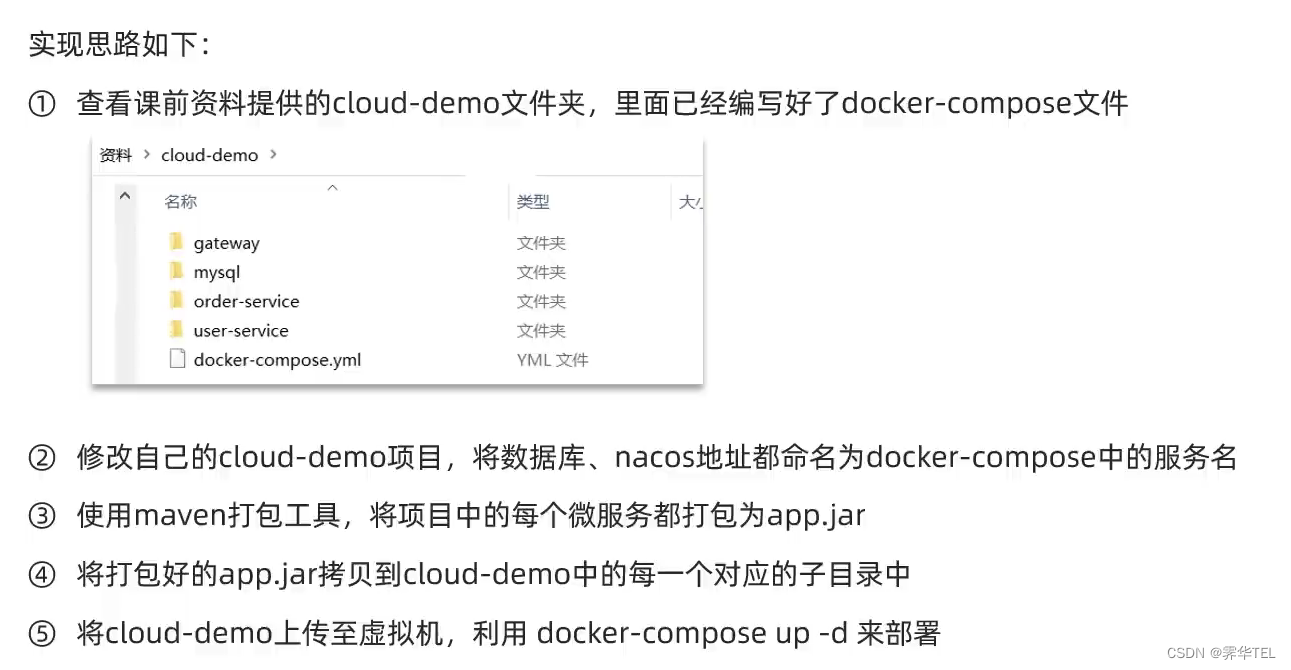目录
前言:
一、开发环境搭建
二、代码实现
1.导入Appium相关的库文件。
2.创建Appium的启动参数对象,并设置相关参数。
3.启动测试服务。
4.执行测试用例。
5.结束测试服务。
三、总结
前言:
Appium是一款广泛使用的自动化测试工具,它支持多种程序语言和系统,而且扩展性强、易于使用、调试方便。在使用Appium进行测试时,通常需要指定启动参数,以保证测试的准确性和稳定性。本文将介绍如何封装Appium的启动参数,主要包括开发环境搭建和代码实现两部分。
一、开发环境搭建
在使用Appium之前,需要先搭建开发环境。具体步骤如下:
1.安装Java,并配置环境变量。
2.安装Android SDK,并配置环境变量。
3.安装Node.js,并配置环境变量。
4.使用npm工具或yarn工具,全局安装Appium。
二、代码实现
在搭建好开发环境后,就可以进行Appium的代码实现了。主要步骤包括:
1.导入Appium相关的库文件。
const wd = require('wd');
const wdio = require("webdriverio");2.创建Appium的启动参数对象,并设置相关参数。
下面是一个示例代码:
var config = {//地址信息host: 'localhost',port: 4723, //测试设备信息capabilities: {platformName: 'Android',platformVersion: '6.0.1',deviceName: 'LGE Nexus 5X',appPackage: 'com.android.calculator2',appActivity: 'com.android.calculator2.Calculator',automationName: 'Appium'},//测试超时时间waitforTimeout: 90000,connectionRetryTimeout: 90000,connectionRetryCount: 3,//使用Appium server远程测试services: ['appium'],
};//建立连接
var driver = wdio.remote(config);在上面的示例代码中,创建了一个名为“config”的启动参数对象,并设置了相关参数,如测试设备的名称、应用的包名和启动的Activity等信息。另外,还设置了连接超时时间、重试次数等参数,以保证测试的稳定性和准确性。
3.启动测试服务。
driver.init(config);在设置好启动参数后,就可以启动测试服务了。通过代码调用“init”方法即可启动服务。
4.执行测试用例。
driver.elementById("com.android.calculator2:id/digit_3").click();
driver.back();
var text = driver.elementById("com.android.calculator2:id/formula").text();
console.log(text);在启动测试服务后,使用driver对象可以定位应用程序的元素,并执行相应的操作。上面的示例代码实现了在计算器上输入3,并检查是否成功输入3。
5.结束测试服务。
driver.quit();在测试完成后,需要关闭Appium服务,释放资源。以上代码调用了“quit”方法取消了服务。
三、总结
本文主要介绍了如何封装Appium的启动参数,包括开发环境的搭建和代码实现两部分。在实际的测试应用过程中,还需要结合具体的业务需求和测试对象,对启动参数进行相应的调整和优化,以提高测试的效率和准确性。
![]()
作为一位过来人也是希望大家少走一些弯路,在这里我给大家分享一些自动化测试的经验必须品,如果你用得到的话可以直接拿走,希望能对你带来帮助。(包括Python编程、WEB自动化测试、app自动化测试、接口自动化测试、持续集成、自动化测试开发、性能测试、安全测试、大厂面试真题、简历模板等等),相信能使你更好的进步!
获取方式:留言【自动化测试】即可获取
【自动化测试交流】:574737577(进群备注ccc)![]() http://qm.qq.com/cgi-bin/qm/qr?_wv=1027&k=Dp4NVlFJbLm9cvGksiqeMjMqUah9R5dO&authKey=IUKh2O1tDD1pJQwar9eC6X%2BC9Fgmzyg%2FwoITLtMgqEkcmCHhr6lM8kL3o8dS6vSu&noverify=0&group_code=574737577
http://qm.qq.com/cgi-bin/qm/qr?_wv=1027&k=Dp4NVlFJbLm9cvGksiqeMjMqUah9R5dO&authKey=IUKh2O1tDD1pJQwar9eC6X%2BC9Fgmzyg%2FwoITLtMgqEkcmCHhr6lM8kL3o8dS6vSu&noverify=0&group_code=574737577

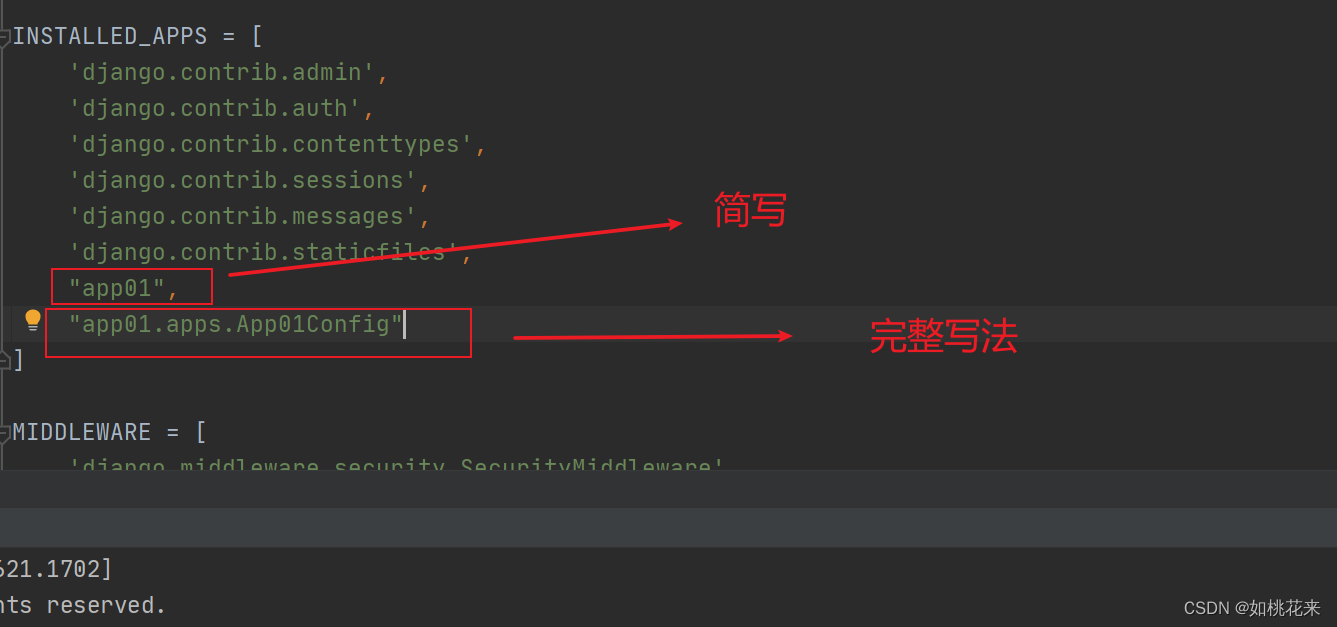


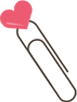
![[MAUI]在.NET MAUI中复刻苹果Cover Flow](https://img-blog.csdnimg.cn/427db839c6b7434aa54ecba60c5325f8.gif)